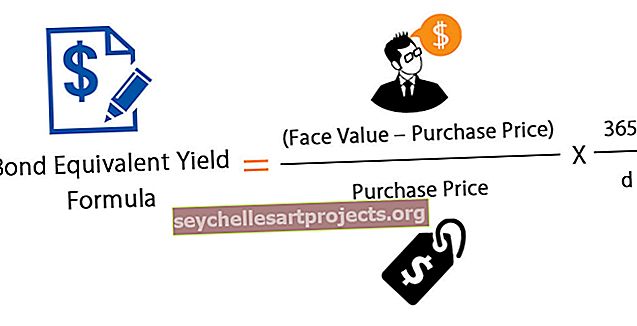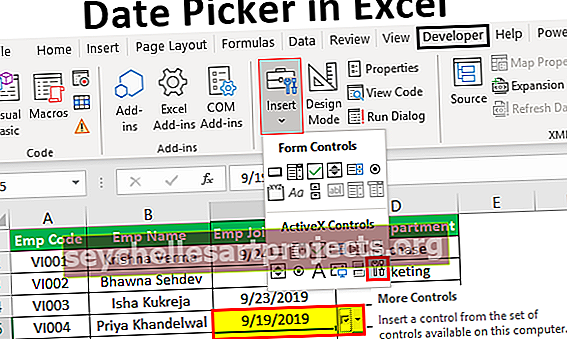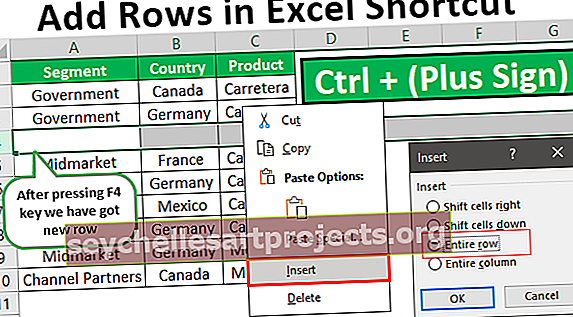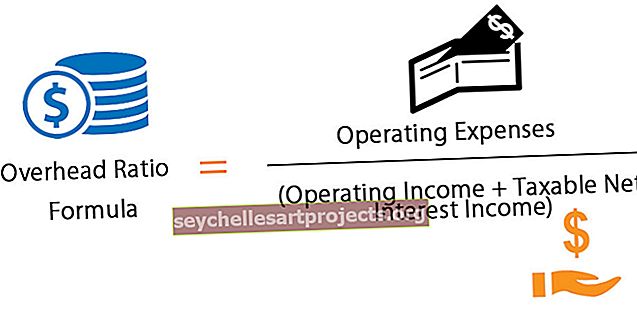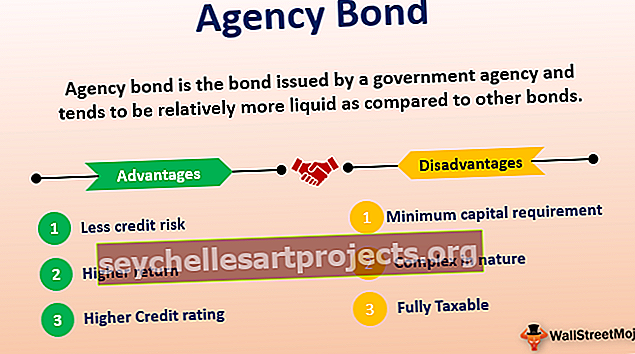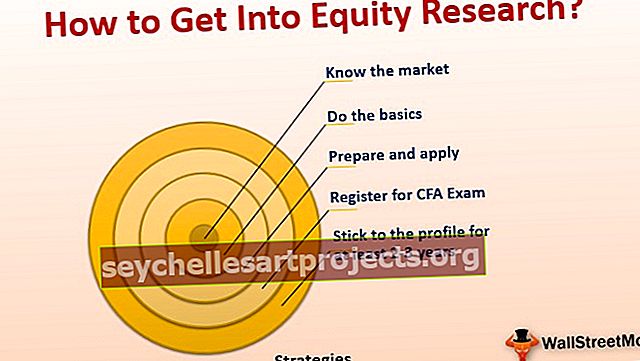DARBO DIENA „Excel“ formule (formulė, pavyzdys) Kaip naudotis „Workday“ funkcija?
„WORKDAY“ funkcija „Excel“ yra datos funkcija, naudojama apskaičiuoti darbo datą, einančią po tam tikro dienų skaičiaus nuo pradžios datos. Ši funkcija turi pasirinktinį argumentą atostogoms, kurios, jei nepateikiamos, savaitgalius, kurie yra šeštadieniai ir sekmadieniai, automatiškai laiko atostogos ir apskaičiuoja būsimą darbo datą po tam tikro dienų skaičiaus, šios funkcijos naudojimas programoje „Excel“ yra toks = WORKDAY (pradžios data, dienos, atostogos) pirmieji du argumentai yra privalomi, tačiau atostogų argumentas yra neprivalomas.
WORKDAY funkcija „Excel“
Darbo dienos funkcija yra klasifikuojama kaip „Excel“ datos / laiko funkcija, kuri grąžina datą po arba prieš nurodytą darbo dienų skaičių, išskyrus savaitgalius ir švenčių dienas.
Darbo diena „Excel“ yra labai efektyvi funkcija, naudojama apskaičiuojant darbo dienas, terminus, „Excel Gantt“ diagramų paruošimą, darbo dienų planavimą, darbuotojo darbo dienų skaičiavimą ir kitą finansinę analizę.
DARBO DIENOS formulė „Excel“
„WORKDAY“ formulė „Excel“ yra tokia

Argumentai, naudojami „WORKDAY“ formulei „Excel“.
start_date: yra data, nuo kurios mes norime pradėti. Tai yra privalomas laukas
dienos: tai darbo dienos skaičius prieš arba po pradžios_datos. Ši vertė gali būti neigiama arba teigiama. Kai neigiama reikšmė perduodama, „WORKDAY“ programoje „Excel“ grąžina įklijavimo datą, o jei vertė teigiama, ji pateikia būsimą datą.
Atostogos: tai yra neprivalomas laukas, kuris užpildomas, kai norime neįtraukti atostogų ar savaitgalių. Jis gali būti perduotas kaip vieno ar kelių diapazonų vertė.
Kaip naudoti „WORKDAY“ funkciją „Excel“?
Tai labai paprasta ir paprasta naudoti. Keletas pavyzdžių leiskite suprasti WORKDAY funkcijos veikimą.
Šį „WORKDAY Function Excel“ šabloną galite atsisiųsti čia - „WORKDAY Function Excel“ šablonas1 pavyzdys

2 pavyzdys
Apsvarstykite šį scenarijų: įmonė gavo užsakymą pagaminti mašiną, o paskirta komanda pradėjo projektą nurodytą dieną ir daroma prielaida, kad gamybos procesas užtruks 35 dienas, be to, įmonė neveikia savaitgaliais ir atostogos. Atsižvelgdami į šį kintamąjį, turite apskaičiuoti numatomą projekto užbaigimo datą.

Pradžios data yra B2 langelyje, o gamybos dienų skaičius yra B3 langelyje, o atostogos su jų datomis yra D2: E11

Norėdami apskaičiuoti numatomą užbaigimo datą, naudosime „Workday“ funkciją, o WORKDAY formulė bus:
= DARBO DIENA (B2, B3, E2: E11)

Pradžios data yra datos reikšmė B2 langelyje, dienų skaičius B3 langelyje ir atostogos E2: E1

3 pavyzdys
Tarkime, kad mes turime datą ir norime iš eilės einančių datų iš gretimų eilutės langelių, išskyrus nedarbo dienas, kurios yra tik nuo pirmadienio iki penktadienio. Tarkime, kad langelyje B2 yra pradžios data (2018 2 19), ir mes norime, kad datos 2018 2 20, 2018 2 21 ... ir pan. Norime neįtraukti tokių datų kaip 2018-02-24, 2018-02-25, kurios yra savaitgaliai, ir norime visų einamojo mėnesio datų.

Mes naudosime „Workday“ funkciją, o dienos bus 1, nes norime pridėti dienų iš eilės ir nepateikę paskutinio pasirinktinio argumento, skirto atostogoms.
Taigi, WORKDAY formulė bus
= DARBO DIENA (B2,1)
WORKDAY formulės pritaikymas kitoms mūsų turimoms ląstelėms,

WORKDAY formulėje pateiktos visos datos, išskyrus einamojo mėnesio savaitgalius.

Kaip matome aukščiau, „Workday“ funkcija nepaisė dienų (2018 02 24, 2018 02 25), kurios buvo savaitgaliai.
4 pavyzdys
Tarkime, kad mes turime stulpelyje pateiktą darbo dienų datų sąrašą ir norime nustatyti, ar nurodyta data yra atostogos. Norime grąžinti „Darbo diena“, jei data yra darbo diena, o „Atostogos“, jei data yra atostogos. Atostogų ir jų datų sąrašas nurodytas D3: E4 diapazone.

Atostogos:


Mes vėl naudosime „Workday in excel“ funkciją, o „Excel“ WORKDAY formulė bus,
= JEI (DARBO DIENA (A2-1,1, 3 USD: 3 USD: 4 USD) = A2, „Darbo diena“, „Atostogos“)
Formulė WORKDAY (A2-1,1) pateikia tą pačią datą, nes mes atimame datą ir vėl pridedame datą. Taigi, mes turime tą pačią datą, jei išvestis yra tokia pati kaip nurodyta data, tai yra darbo diena, nes atostogos praleidžiamos pagal WORKDAY formulę.

WORKDAY formulės taikymas Excel kitoms mūsų turimoms ląstelėms,

5 pavyzdys
Tarkime, kad mes nurodėme dvi datas ir turime sugeneruoti 10 atsitiktinių dienų tarp šių dviejų nurodytų datų, išskyrus savaitgalius, ty šeštadienį ir sekmadienį. Nurodytos datos yra:


Tokiu atveju, norėdami sugeneruoti atsitiktines darbo dienas, kartu naudosime funkciją RANDBETWEEN ir WORKDAY.
WORKDAY formulė bus
= DARBO DIENA (RANDBETWEEN ($ B $ 2, $ B $ 3) -2,1)
Atimame du minusus, kad negautume atsitiktinės darbo dienos, viršijančios arba atitinkančios pabaigos datos vertę.
Taikydami WORKDAY formulę Excel kitose ląstelėse, mes turime

Išvestis:

Ką reikia atsiminti
- Jei norime pritaikyti savaitgalius (išskyrus šeštadienį ir sekmadienį), turime naudoti funkciją WORKDAY.INTL.
- Jei pateiksime trečią argumentą WORKDAY funkcijai atostogų metu, kaip diapazoną, būtina jį perduoti kaip absoliučią vertę, nes diapazono vertė gali pasikeisti, kai tą pačią WORKDAY formulę pritaikysime kitoms lapo langeliams.
- Darbo dienos funkcija sugeneruoja klaidą #VALUE, kai pradžios data arba bet kuri iš atostogų diapazone pateiktų reikšmių yra netinkama data arba jei nurodytų dienų argumentas nėra skaitinis.
- Jei pradžios data yra netinkama, funkcija WORKDAY sugeneruos #VALUE! Klaida.

- Kai naudojame funkciją WORKDAY, pradžios datą arba atostogas reikia perduoti kaip nuorodą į langelį su datos verte, o ne įvesti juos kaip teksto vertę kabutėse, nes „Excel“ gali neteisingai interpretuoti datos reikšmes. Taigi, užuot tiesiogiai naudoję datą kaip teksto vertę, turėtume naudoti „DATE“ funkciją programoje „Excel“ įvesti datą, kad EXCEL visada suprastų kaip datos vertę.